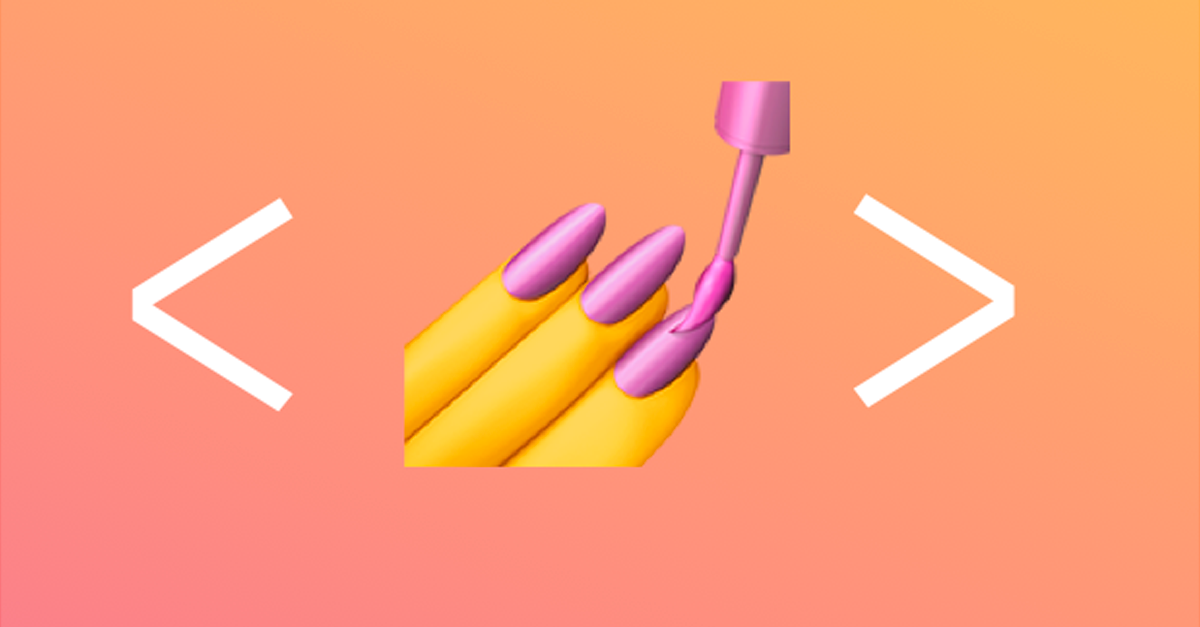
리액트의 CSS 적용 방법
Inline Style
- CSS를 직접 컴포넌트에 적용하는 방법
=> 두번의 중괄호 사용(첫번째는 JSX내에 JavaScript, 두번째는 JavaScript객체 생성)
function App() {
return (
<div
style={{
marginLeft: "50px",
marginTop: "50px",
color: "blue",
background: "red",
fontSize: "12px",
width: "35px",
}}
>
hello
</div>
);
}className
- html의 class를 이용하는 방식으로 css 파일에 정의한 style을 JSX에 className 속성을 통해 적용
/* App.css */
.style{
margin-left:50px;
margin-top:50px;
color:blue;
background:red;
font-size:12px;
width:35px;
}/* App.js */
function App() {
return(
<div className="style">hello</div>
)
}- 다른 컴포넌트에서 같은 class 이름을 가진 경우에 충돌이 발생 할 수 있다
=> 이에 대한 해결책이 밑에 제시된 Styled Components, CSS Modules
Styled Components
- CSS-in-JS 라이브러리 중 하나로서 JS파일 내에 CSS작성 후 독립적인 컴포넌트로 활용
- NPM(Node Package Manager)를 통해 관리되는 패키지 이므로 간단한 명렁어를 통해 설치 가능
$ npm i styled-components
설치가 잘 되었다면 package.json 파일에 추가 된 것을 확인 가능
"dependencies": {
"react": "^18.3.1",
"react-dom": "^18.3.1",
"react-scripts": "5.0.1",
"styled-components": "^6.1.11",
"web-vitals": "^2.1.4"
},
기본 구조
import styled from "styled-components";
function App() {
return (
<Div>
<div>hello</div>
<div>hello</div>
<div>hello</div>
</Div>
);
}
const Div = styled.div`
background-color: blue;
display: flex;
flex-direction: column;
text-align: center;
`;
- 기본적으로 styled-components를 사용하여 나타낸 구조이다
- styled-components로 컴포넌트를 만들 시에는 대문자를 해주어야 한다
확장
- 똑같은 속성을 가진 컴포넌트에 각각 다른 색깔을 부여하고 싶다면 props를 이용할 수 있다
function App() {
return (
<Div>
<Smalldiv bcolor={"red"}>hello</Smalldiv>
<Smalldiv bcolor={"white"}>hello</Smalldiv>
<Smalldiv bcolor={"green"}>hello</Smalldiv>
</Div>
);
}
const Div = styled.div`
background-color: blue;
display: flex;
flex-direction: column;
align-items: center;
`;
const Smalldiv = styled.div`
background-color: ${(props) => props.bcolor};
width: 40px;
height: 50px;
display: flex;
flex-direction: column;
text-align: center;
`;
상속
- 기존 컴포넌트에 새로운 값을 부여하여 새롭게 나타내고 싶을때 사용, 여기서는 기존 Smalldiv 자체에 border-radius를 부여한 컴포넌트 완성하였다
function App() {
return(
<Div>
<Smalldiv bcolor={"red"}>hello</Smalldiv>
<Smalldiv bcolor={"white"}>hello</Smalldiv>
<CircleSmalldiv bcolor={"green"}>hello</CircleSmalldiv>
</Div>
)
}
const Div= styled.div`
background-color: blue;
display: flex;
flex-direction: column;
align-items: center;
`;
const Smalldiv=styled.div`
background-color: ${(props)=> props.bcolor};
width: 40px;
height: 50px;
display: flex;
flex-direction: column;
text-align: center;
`;
const CircleSmalldiv= styled(Smalldiv)`
border-radius: 10px;
`;as
- 기존 div 속성을 가진 Smalldiv 컴포넌트를 button으로 만들고 싶으면 중복으로 작성하지 않고 as를 통해 추가하면 된다.
function App() {
return(
<Div>
<Smalldiv bcolor={"red"}>hello</Smalldiv>
<Smalldiv bcolor={"white"}>hello</Smalldiv>
<CircleSmalldiv as="button" bcolor={"green"}>
hello
</CircleSmalldiv>
</Div>
)
}keyframes
- animation을 위한 작업과정
import styled,{keyframes}from 'styled-components';
function App() {
const Circleani= keyframes`
0%{
background-color: red;
}
33%{
background-color: green;
}
66%{
background-color: blue;
}
100%{
background-color: red;
}
`;
const CircleSmalldiv= styled(Smalldiv)`
border-radius: 10px;
animation: ${Circleani} 3s linear infinite;
`
return(
<Div>
<Smalldiv bcolor={"red"}>hello</Smalldiv>
<Smalldiv bcolor={"white"}>hello</Smalldiv>
<CircleSmalldiv bcolor={"green"}>hello</CircleSmalldiv>
</Div>
);
}
const Div= styled.div`
background-color: blue;
display: flex;
flex-direction: column;
align-items: center;
`;
const Smalldiv=styled.div`
background-color: ${(props)=> props.bcolor};
width: 40px;
height: 50px;
display: flex;
flex-direction: column;
text-align: center;
`;
가상 선택자
- 가상 선택자를 통해서 Smalldiv안에 div에 있는 컴포넌트의 색깔을 바꾸고 hover시에도 변경할 수 있도록 한다
- 두번째에 나온 hover 앞에 &는 상태 지정하는 것에도 사용이 된다
import logo from "./logo.svg";
import "./App.css";
import styled, { keyframes } from "styled-components";
function App() {
const Circleani = keyframes`
0%{
background-color: red;
}
33%{
background-color: green;
}
66%{
background-color: blue;
}
100%{
background-color: red;
}
`;
const CircleSmalldiv = styled(Smalldiv)`
border-radius: 10px;
animation: ${Circleani} 3s linear infinite;
`;
return (
<Div>
<Smalldiv bcolor={"red"}>hello</Smalldiv>
<Smalldiv bcolor={"white"}>
<div>hellosdiv</div>
</Smalldiv>
<CircleSmalldiv bcolor={"green"}>hellos</CircleSmalldiv>
</Div>
);
}
const Div = styled.div`
background-color: blue;
display: flex;
flex-direction: column;
align-items: center;
`;
const Smalldiv = styled.div`
background-color: ${(props) => props.bcolor};
width: 40px;
height: 50px;
display: flex;
flex-direction: column;
text-align: center;
div {
background-color: purple;
&:hover {
background-color: blue;
}
}
`;
export default App;
다른 컴포넌트에서 import
- style 컴포넌트를 한 파일에 모아 두고 import하여 코드의 중복을 줄일 수 있다
/*Styled.js*/
import styled, { keyframes } from "styled-components";
const Circleani = keyframes`
0%{
background-color: red;
}
33%{
background-color: green;
}
66%{
background-color: blue;
}
100%{
background-color: red;
}
`;
const Smalldiv = styled.div`
background-color: ${(props) => props.bcolor};
width: 40px;
height: 50px;
display: flex;
flex-direction: column;
text-align: center;
div {
background-color: purple;
&:hover {
background-color: blue;
}
}
`;
const CircleSmalldiv = styled(Smalldiv)`
border-radius: 10px;
animation: ${Circleani} 3s linear infinite;
`;
const Div = styled.div`
background-color: blue;
display: flex;
flex-direction: column;
align-items: center;
`;
export { CircleSmalldiv, Div, Smalldiv };
/*App.js*/
import logo from "./logo.svg";
import "./App.css";
import { Div, Smalldiv, CircleSmalldiv } from "./Styled";
function App() {
return (
<Div>
<Smalldiv bcolor={"red"}>hello</Smalldiv>
<Smalldiv bcolor={"white"}>
<div>hellosdiv</div>
</Smalldiv>
<CircleSmalldiv bcolor={"green"}>hellos</CircleSmalldiv>
</Div>
);
}
export default App;
CSS Modules
모듈 CSS 사용하기
- 모듈 CSS는 CSS-in-JS가 아닌 일반 CSS를 사용하면서 CSS의 스코프를 각 컴포넌트에 한정 시키는 방법
- 전역 네임 스페이스에 대한 의존성을 줄이고 코드의 충돌 방지
=> 파일 이름 뒤에 ".module.css"를 붙임 으로서 나타냄
/*box.module.css*/
.style{
margin-left:50px;
margin-top:50px;
color:blue;
background:red;
font-size:12px;
width:35px;
}
.style:hover{
background-color: black;
}
//App.js
import React from "react";
import style from "./box.module.css";
function App() {
return <div className={style.style}>클릭해봐</div>;
}
export default App;동적 스타일 적용하기
인라인 스타일 동적 적용
- 인라인 스타일로 useState를 사용하여 클릭 할때 마다 배경색 변경
function App() {
const [backcolor, setbackcolor] = useState("red");
const handleClick = () => {
setbackcolor(backcolor === "red" ? "black" : "red");
//삼항 연산자 사용
};
return (
<div style={{ backgroundColor: backcolor }} onClick={handleClick}>
클릭해봐
</div>
);
}Styled-components로 동적 적용
- 앞서 styld-components부분에서 다룬 정적 적용이 아닌 동적 적용 형태
import styled from "styled-components";
const Buttonclick = styled.div`
width: 200px;
height: 50px;
background-color: ${(props) => (props.clicked ? "red" : "black")};
`;
function App() {
const [clicked, setclicked] = useState(false);
return (
<Buttonclick
clicked={clicked}
onClick={() => {
setclicked(!clicked);
// set을 통한 동적 할당
}}
>
클릭해봐
</Buttonclick>
);
}모듈 css로 동적 스타일 적용
- useState를 사용하여 클릭 시에 clicked이란 값의 boolean 값에 따라 module.css에 있는 값들의 변화 유도
/*box1.module.css*/
.normal{
width: 200px;
height: 50px;
background-color: red;
}
.clicked{
width: 200px;
height: 50px;
color: white;
background-color: black;
}
//App.js
import style1 from "./box1.module.css";
function App() {
const [clicked, setclicked] = useState(false);
return (
<div
className={clicked ? style1.normal : style1.clicked}
onClick={() => setclicked(!clicked)}
>
클릭해봐
</div>
);
}참조: https://velog.io/@hoonnn/React-CSS%EC%97%90-%EB%8C%80%ED%95%9C-%EC%8B%AC%EC%98%A4%ED%95%9C-%EA%B3%A0%EC%B0%B0
참조: https://velog.io/@sorious77/React-Styled-Components-%EC%82%AC%EC%9A%A9-%EB%B0%A9%EB%B2%95-e9o4rnfq
